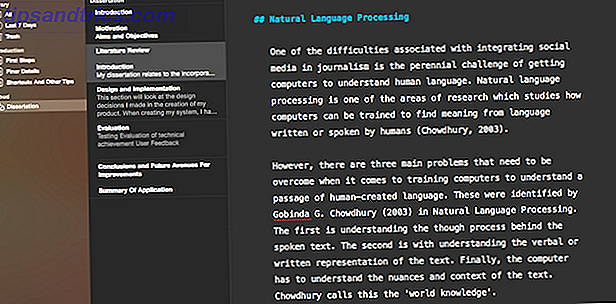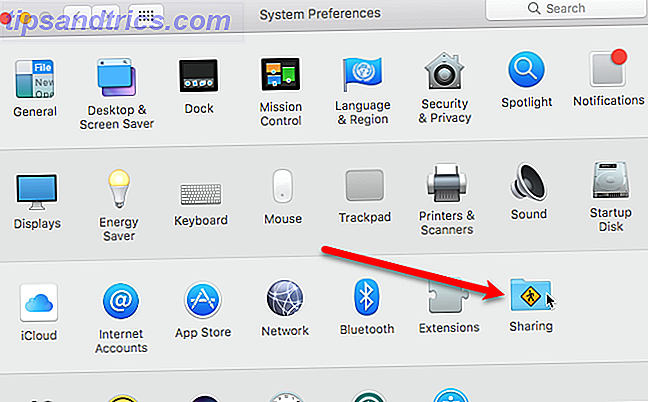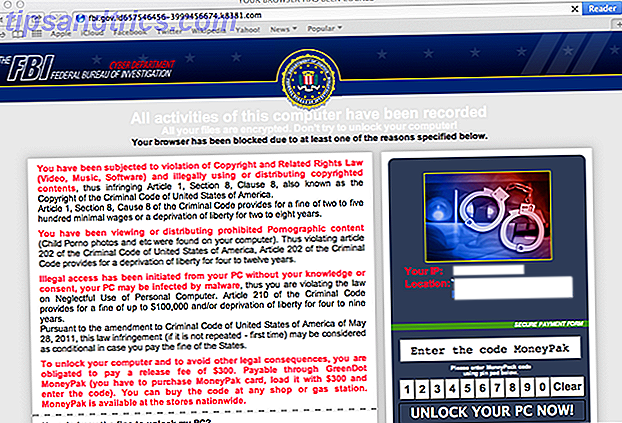Når tiden kommer til at tørre, sikkerhedskopiere eller gendanne data på Linux, er der et antal apps, du kan vælge. GParted er en af de mest beviste muligheder derude. Diske er et mere moderne alternativ, der ser godt ud i GNOME-skrivebordsmiljøet. Men uanset hvilket Linux-operativsystem du kører, er der en mulighed, der altid fungerer - dd .
Du kan bruge Linux uden at skulle dyppe ind i terminalen. Men når du tilføjer bestemte kommandoer til dit repertoire, vil du ikke bare spare tid, men du vil lære færdigheder, du kan bruge på tværs af enhver version af Linux, hvorfor det ikke betyder hvilket Linux operativsystem du bruger, hvorfor det ikke betyder noget Linux operativsystem du bruger Der vil altid være argumenter om hvilket Linux operativsystem der er "bedre". Samlet set giver Linux en god oplevelse, uanset hvordan du kører den. Lad os se på disse ligheder - og fejre dem! Læs mere .
Hvorfor brug dd?
Uanset om du er på et skrivebord eller en server, fungerer dd simpelthen. dd startede som en Unix-kommando, så understøtter det i tillæg til Linux andre Unix-lignende operativsystemer 3 UNIX-lignende operativsystemer, der ikke er Linux 3 UNIX-lignende operativsystemer, der ikke er Linux For nylig begyndte folk at forvirre " UNIX "med" Linux ". Linux blev påvirket af UNIX, men UNIX-systemer har ingen relation til Linux. Her er nogle vigtige UNIX-baserede systemer, der er værd at vide om. Læs mere som FreeBSD og macOS.
dd er også hurtig. Jeg mener ikke, det vil gøre hurtige værker uanset hvad du kører for at udrydde. Det tager snarere blot sekunder at starte en tørre. Når du ved, hvad du skal skrive, kan du åbne en terminal og slette et drev i den tid det tager dig at skrive en søgning efter instruktioner online.
Med stor kraft kommer med stort ansvar. En bestemt dd-post gør vores liste over Linux-kommandoer, du bør aldrig køre 9 Dødlige Linux-kommandoer, du bør aldrig køre 9 Dødlige Linux-kommandoer, du bør aldrig køre Du bør aldrig køre en Linux-kommando, medmindre du ved præcis, hvad det gør. Her er nogle af de dødbringende Linux-kommandoer, som du overvejende vil undgå. Læs mere .
Er du nervøs? Godt. Selv når du er en DD-ekspert, vil du altid skrive kommandoer omhyggeligt. Et fraværende sind kan i værste fald ødelægge hardware og mere sandsynligt resultere i datatab. Lad os nu komme i gang.
Kloning af et drev
Kloning af et drev er en surefire måde at lave en sikkerhedskopi af din computer. Du kan sikkerhedskopiere data til en bærbar harddisk eller Dropbox 5 Great Cloud Backup Værktøjer og tjenester, der fuldt ud understøtter Linux 5 Great Cloud Backup Værktøjer og tjenester, der fuldt ud understøtter Linux Hvis du spørger nogen strømbruger om et godt råd, der gælder for enhver operativsystem, ville det være at sikkerhedskopiere dine filer regelmæssigt. Så meget som teknologi kan være nyttigt, det ... Læs mere, men det sparer kun dine filer. For at gemme dine apps kan du lære at sikkerhedskopiere hver enkelt person. For nogle betyder det at eksportere en bestemt fil. For andre betyder det at kopiere en skjult mappe. Så er der de apps, som du slet ikke kan sikkerhedskopiere.
dd kommer omkring dette ved at oprette en nøjagtig kopi af hele din harddisk eller partition. Når du gendanner denne kopi, bringer du din computer tilbage til præcis, hvordan det var. Du får dine filer, dine apps, din browserhistorik, og selv dine systemindstillinger tilbage. Alt.
For at klone dit drev skal du bruge et andet drev, der har mere plads end det, du kopierer. Dette vil sandsynligvis være en bærbar harddisk eller et stort flashdrev.
Start med at åbne terminalen. Du skal bruge administratorrettigheder til at udføre dd-kommandoer. Du kan skrive su til at logge ind som administrator, eller du kan skrive sudo i begyndelsen af dd kommandoen.
Når du er klar til at kopiere, skal du skrive kommandoen nedenfor. Bemærk, det vil slette eventuelle eksisterende data på det andet drev, så sørg for at sikkerhedskopiere eventuelle data på forhånd.
dd if=/dev/sdX of=/dev/sdY Lad os nu forstå hvad der foregår. dd er kommandoen. hvis er input, som i den placering, du vil kopiere. af er udgangen eller den placering, du udskifter med din kopi.
sdX og sdY henviser til de drev, du interagerer med. Drev er ofte givet et navn som / dev / sda, / dev / sdb eller / dev / sdc . Du kan finde ud af navnene ved hjælp af en partitionseditor Sådan skriver du, formaterer og styrer et SD-kort i Linux Sådan skrives, formateres og styres et SD-kort i Linux Der er flere måder at konfigurere et SD-kort på Linux, enten fra kommandoen linje eller ved hjælp af en grafisk applikation. Sådan gør du det. Læs mere . Eller da du allerede er i terminalen, kan du bruge kommandoen lsblk .
Oprettelse af en billedfil
En anden måde at klone et drev på er at oprette et diskbillede, som du kan flytte rundt og gendanne, som du ville have en bootbar USB.
Ved at oprette billedfiler kan du gemme flere sikkerhedskopier til en enkelt destination, f.eks. En stor bærbar harddisk. Igen kræver denne proces kun en kommando:
dd if=/dev/sdX of=path/to/your-backup.img For at spare plads kan du have dd komprimere din backup.
dd if=/dev/sdX | gzip -c>path/to/your-backup.img.gz Denne kommando reducerer din backup til en IMG.GZ-fil, en af de mange komprimeringsformater Linux kan håndtere Linux Archive Managers Sammenlignet: Ark vs File Roller Linux Arkiv Managers Sammenlignet: Ark vs File Roller Arkivets ledere kan virke ret enkle ved første øjekast, men de kunne potentielt tilbyde meget mere, end du tror. Jeg sammenlignede de to standardarkivforvaltere til Linux, File Roller og Ark, baseret på ... Læs mere.
Gendannelse af et drev
Hvilke gode er de sikkerhedskopier, hvis du ikke kan bruge dem? Når du er klar til at genoprette en klon, har du to muligheder. Hvis du brugte den første tilgang, skal du blot bytte de to destinationer.
dd if=/dev/sdY of=/dev/sdX Når du gendanner fra en billedfil, gælder det samme koncept:
dd if=path/to/your-backup.img of=/dev/sdX Hvis din billedfil komprimeres, bliver tingene lidt anderledes. Brug denne kommando i stedet:
gunzip -c /path/to/your-backup.img.gz | dd of=/dev/sdX For at være klar er gunzip g unzip, som i modsat af g zip Denne kommando dekomprimerer din backup. Derefter erstatter dd det eksisterende drev med dette billede.
Parametre at overveje
Du kan ændre din kommando ved at holde en parameter i slutningen. Som standard kan dd tage et stykke tid for at overføre data. Du kan fremskynde processen ved at øge blokstørrelsen. Gør det ved at tilføje bs = i slutningen.
dd if=/dev/sdX of=/dev/sdY bs=64 Dette eksempel øger standardblokstørrelsen fra 512 byte til 64 kilobytes.
conv = noerror fortæller dd at fortsætte på trods af eventuelle fejl. Standardadfærden er at stoppe, hvilket resulterer i en ufuldstændig fil. Husk at ignorerende fejl ikke altid er sikre. Den resulterende fil kan være beskadiget.
conv = sync tilføjer indtastningsblokke med nuller, når der er nogen læsefejl. Denne måde data forskydninger forbliver synkroniseret.
Du kan kombinere disse to sidste som conv = noerror, synkroniser, hvis du ønsker det. Der er ingen plads efter kommaen.
Lære at vide dd
Hvis du er interesseret, henviser dds navn til en erklæring i IBMs Job Control Language. Hvis du ikke forstår, hvad der foregår der, ikke sved. Det gør jeg heller ikke. Det gør ikke kommandoen noget sværere at bruge.
Har du brug for flere oplysninger, der kan hjælpe dig med at forbedre dit forhold til dd? Wikisiden er ret grundig. Der er også en god skrive på Arch Linux wiki. Igen er det ligegyldigt, om du bruger Arch eller ej. dd fungerer på samme måde uanset dit Linux-operativsystem.
Hvis det viser sig, at dd ikke er for dig, er du ikke heldig. Der er andre måder at klone en harddisk på 4 Metoder til at klone din Linux harddisk 4 Metoder til at klone din Linux harddisk Har du brug for at klone din Linux-harddisk eller en partition? Du kan bruge det indbyggede dd-værktøj eller flere alternativer til at klone din disk til senere genoprettelse. Læs mere .
Hvad er din foretrukne metode til sikkerhedskopiering af din computer? Er du fan af dd? Er der en app, du vil anbefale i stedet? Tøv ikke med at dele din oplevelse med kollegaer!
Billedkredit: wavebreakmedia, Jane Kelly via Shutterstock.com